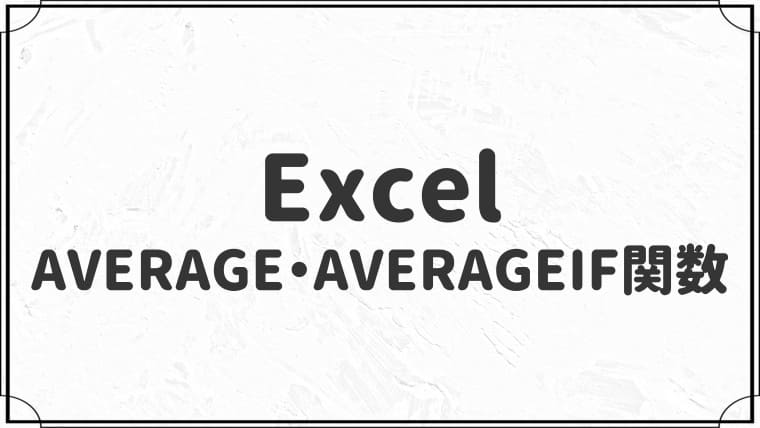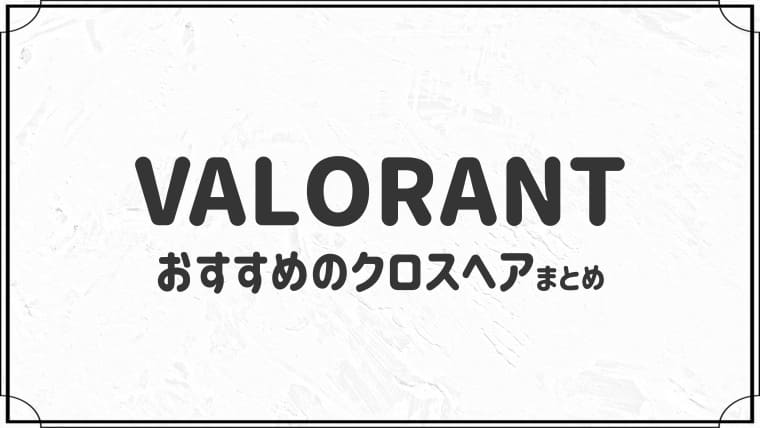【2022年】パソコンのインターネット回線速度が遅いときの改善策7つ

- インターネット回線速度の目安はどれくらい?
- インターネット回線速度が遅いときの改善策7つ
- isacomputer管理人(@isastart07)
- 元Microsoftサポート、約2500人のサポート経験あり
- 本ブログ累計200万PV突破
「インターネット回線速度が遅い・・」とお悩みではありませんか?
今回はパソコンのインターネット回線速度が遅いときの改善策を紹介します。
それでは、いきましょう!
インターネット回線速度の目安はどれくらい?

| SNSの受信 | 128Kbps〜1Mbps |
| インターネットサイト閲覧 | 1Mbps〜10Mbps |
| 動画視聴 | 3Mbps〜25Mbps |
| オンラインゲーム | 100Mbps以上 |
インターネット回線速度の目安は上記のとおりです。
またYouTubeを見る方は、YouTubeが推奨している回線速度があります。
動画の解像度 推奨される持続的な速度 4K 20 Mbps HD 1080p 5 Mbps HD 720p 2.5 Mbps SD 480p 1.1 Mbps SD 360p 0.7 Mbps
という方は、下記のサービスでインターネット回線速度を調べられます。
- FAST:回線速度を調べる
- USEN GATE O2:回線速度とping値を調べる
冒頭の目安表を参考に、今のインターネット回線速度を調べてみましょう。
インターネット回線速度が遅いときの改善策7つ

インターネット回線速度が遅いときの改善策7つが下記のとおりです。
- モデム(ONU)、Wi-Fiルーターを再起動する
- 中継器を使う
- LANケーブルを変更する
- Windows(OS)を最新の状態にする
- ブラウザのキャッシュを削除する
- セキュリティソフトを停止する
- 光回線に乗り換える
順番に解説しますね。
①:モデム(ONU)、Wi-Fiルーターを再起動する
通信機器は常に起動していると負担がかかりインターネット回線速度が遅くなったり、回線が切れてしまうことがあります。
一度モデムや無線ルーターといった通信機器を再起動させることで、インターネット回線速度が改善されます。
インターネット回線速度が遅いと感じたら通信機器を再起動してみましょう。
②:中継器を使う
無線ルーターとパソコンに距離がある場合は、中継器を使いましょう。
「2階まで電波が届かない」「すぐ途切れてしまう」という方は中継器を使うことをおすすめします。
設定も簡単にできるので、機械が苦手な方でも問題なしです。
という方は、バッファロー製品が性能が良くておすすめです。
③:LANケーブルを変更する
LANケーブルにはカテゴリというものがあります。
- CAT6
- CAT6A
- CAT7 など
結論、パソコンで快適な作業をするにはCAT7以上がおすすめです。
何年も前から同じLANケーブルを使っている方は、カテゴリが低くかったり損傷している可能性もあるので変更した方がいいでしょう。
④:Windows(OS)を最新の状態にする
パソコンは常に最新の状態を保つことが大切です。
Windowsを最新にするとでインターネット回線速度の改善に繋がります。
≫参考:Windows10を更新する
⑤:ブラウザのキャッシュを削除する
ブラウザのキャッシュが溜まっているとトラブルが起こりやすいです。
- ブラウザ:Microsoft EdgeやGoogle Chrome
- キャッシュ:ブラウザが一時的にデータを保存する機能
定期的にブラウザのキャッシュを削除することをおすすめします。
⑥:セキュリティソフトを停止する
セキュリティソフトが過剰に反応してしまい、インターネット回線速度が遅くなることがあります。
特にノートンやウイルスバスターは、優秀なセキュリティソフトなだけに過剰に反応してしまうことが多いです。
⑦:光回線に乗り換える
何をしても改善されない方は、光回線に乗り換えることをおすすめします。
- 光回線:光ファイバーを利用したインターネット回線
- モバイルルーター:持ち運び可能で外出先でもWi-Fiを利用できる
- ケーブルテレビ:ケーブルテレビ社が提供する回線
- ADSL/ISDN:アナログ回線を利用したインターネット回線
いろいろな種類の回線がありますが、回線速度が速いのは光回線です。
有名な光回線は下記のとおりです。
| 下り最大2Gbpsと高速回線で、Webからお申し込みで45,000円キャッシュバック | |
 SoftBank光 |
ソフトバンクモバイルとのセット割あり、新規お申し込みで37,000円キャッシュバック |
 auひかり |
Webからのお申し込み限定で、他社からの乗り換えで最大101,750円キャッシュバック |
この3社は、Webサイトからお申し込みでキャッシュバックが適用されます。
上記のとおりです。
まとめ:インターネット回線速度を改善して快適に作業しよう!

今回はパソコンのインターネット回線速度が遅いときの改善策7つを紹介しました。
- モデム(ONU)、Wi-Fiルーターを再起動する
- 中継器を使う
- LANケーブルを変更する
- Windows(OS)を最新の状態にする
- ブラウザのキャッシュを削除する
- セキュリティソフトを停止する
- 光回線に乗り換える
インターネット回線が切れる・遅いという方は、モデムとルーターの再起動だけでもだいぶ変わると思います。
何をしても効果がない方は、光回線に乗り換えましょう。
それでは、今回は以上です。
記事内で紹介した光回線